- Vaša košarica je trenutno prazna
Kako odpreti priponko winmail.dat?

Kadar prejmete e-poštno sporočilo od pošiljatelja, ki uporablja Microsoft Outlook 2007, 2010, 2013, Exchange, Office 365 ali aplikacijo Windows Pošta, se lahko zgodi, da boste poleg sporočila in običajne priponke prejeli datoteko z imenom winmail.dat. Gre za datoteko, ki poleg pripete vsebine vsebuje še podatke o oblikovanju za e-sporočila. Ker datoteka uporablja Microsoftov lastniški standard TNEF, je drugi poštni odjemalci ne prepoznajo, zato prejete priponke ne morete odpreti. V tokratni objavi vam ponujamo rešitev, kako odpreti takšno priponko in kako onemogočiti njeno nadaljnje pošiljanje.
Kako odpreti priponko winmail.dat?
Če na svojem računalniku nimate nameščenega programa Microsoft Office / Exchange takšne datoteke ne morate odpreti. Rešitev je odvisna od poštnega odjemalca, ki ga uporabljate.
Mozilla Thunderbird
Če za prejemanje e-poštnih sporočil uporabljate Mozilla Thunderbird, vam bo v pomoč Thunderbirdov dodatek LookOut. Slednji odkodira priponko winmail.dat in prikaže izvirne priponke, ki ste jih prejeli od pošiljatelja.
Drugi e-poštni odjemalci
Če za prejemanje e-poštnih sporočil ne uporabljate Mozilla Thunderbird, si lahko na operacijski sistem Windows namestite program Winmail.dat Reader and Saver. Po opravljeni namestitvi se vam program zažene, potrebno je samo, da kliknete na gumb Analyze in izberete želeno datoteko winmail.dat.
Kako odpraviti pošiljanje priponke winmail.dat?
Če ste pošiljatelj e-poštnih sporočil, kjer se priponka spremeni v datoteko winmail.dat, lahko težavo odpravite v svojem operacijskem sistemu. Postopek je odvisen od poštnega odjemalca, ki ga uporabljate. Pomembno je, da spodnjim korakom natančno sledite, v nasprotnem primeru lahko pride do težav v delovanju vašega operacijskega sistema.
Office 365
Pošiljanje priponke winmail.dat v programu Office 365 izvedete v treh korakih:
1. Povežite se v Exchange Online preko Powershell. Podrobna navodila, kako to naredite najdete, na spletni strani gcits.com.au.
2. Vpišite naslednjo kodo:
Set-RemoteDomain Default -TNEFEnabled $false
3. To je vse. Uspešno ste onemogočili pošiljanje priponke winmail.dat.
Microsoft Outlook 2010
Da preprečite programu Microsoft Outlook 2010, da pošilja datoteke winmail.dat sledite naslednjim korakom:
1. Zaprite program Microsoft Outlook 2010.
2. Zaženite Urejevalnik registra (ang. Registry Editor), pritisnite tipko Windows in v rubriko Poišči programe ali datoteke (ang. Search programs and files) vpišite regedit.
3. V Urejevalniku registra odprite naslednjo mapo: HKEY_CURRENT_USER\Software\Microsoft\Office\14.0\Outlook\Preferences.
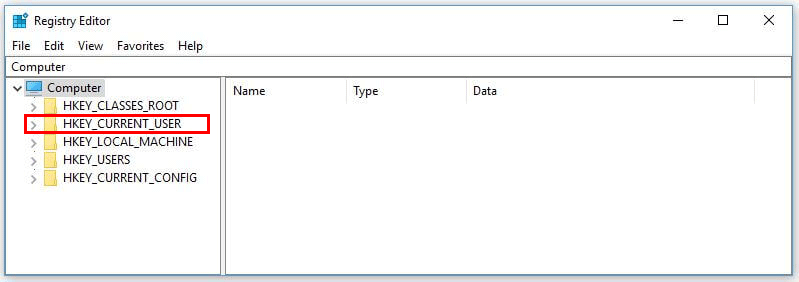
4. V meniju Uredi (ang. Edit) izberite Nov (ang. New) in klikinte DWORD Value.
5. Vpišite Disable TNEF in pritisnite Enter na tipkovnici.
6. Izberite desni miškin klik na DisableTNEF in izberite Spremeni (ang. Modify).
7. V okno Podatki o vrednosti (ang. Value data) vpišite številko 1 in pritisnite OK.
8. Zaprite Urejevalnik registra in ponovno zaženite računalnik.
Microsoft Outlook 2007
Da preprečite programu Microsoft Outlook 2007 pošiljanje datoteke winmail.dat sledite naslednjim korakom:
1. Namestite popravek 957692.
2. Zaprite program Microsoft Outlook 2007.
3. Zaženite Urejevalnik registra (ang. Registry Editor), pritisnite tipko Windows in v rubriko Poišči programe ali datoteke (ang. Search programs and files) vpišite regedit.
4. V Urejevalniku registra odprite naslednjo mapo: HKEY_CURRENT_USER\Software\Microsoft\Office\12.0\Outlook\Preferences.
5. V meniju Uredi (ang. Edit) izberite Nov (ang. New) in klikinte DWORD Value.
6. Vpišite Disable TNEF in pritisnite Enter na tipkovnici.
7. Izberite desni miškin klik na DisableTNEF in izberite Spremeni (ang. Modify).
8. V okno Podatki o vrednosti (ang. Value data) vpišite številko 1 in pritisnite OK.
9. Zaprite Urejevalnik registra in ponovno zaženite računalnik.
Ko onemogočite pošiljanje datoteke winmail.dat, bodo prejemniki vaših e-sporočil prejemali priponke, ki jih bodo lahko odprli ne glede na to, kateri e-poštni odjemalec uporabljajo. S tem postopkom tudi izboljšate uporabniško izkušnjo, saj prejemniki ne bodo potrebovali dodatnih orodij za odpiranje prejetih priponk.


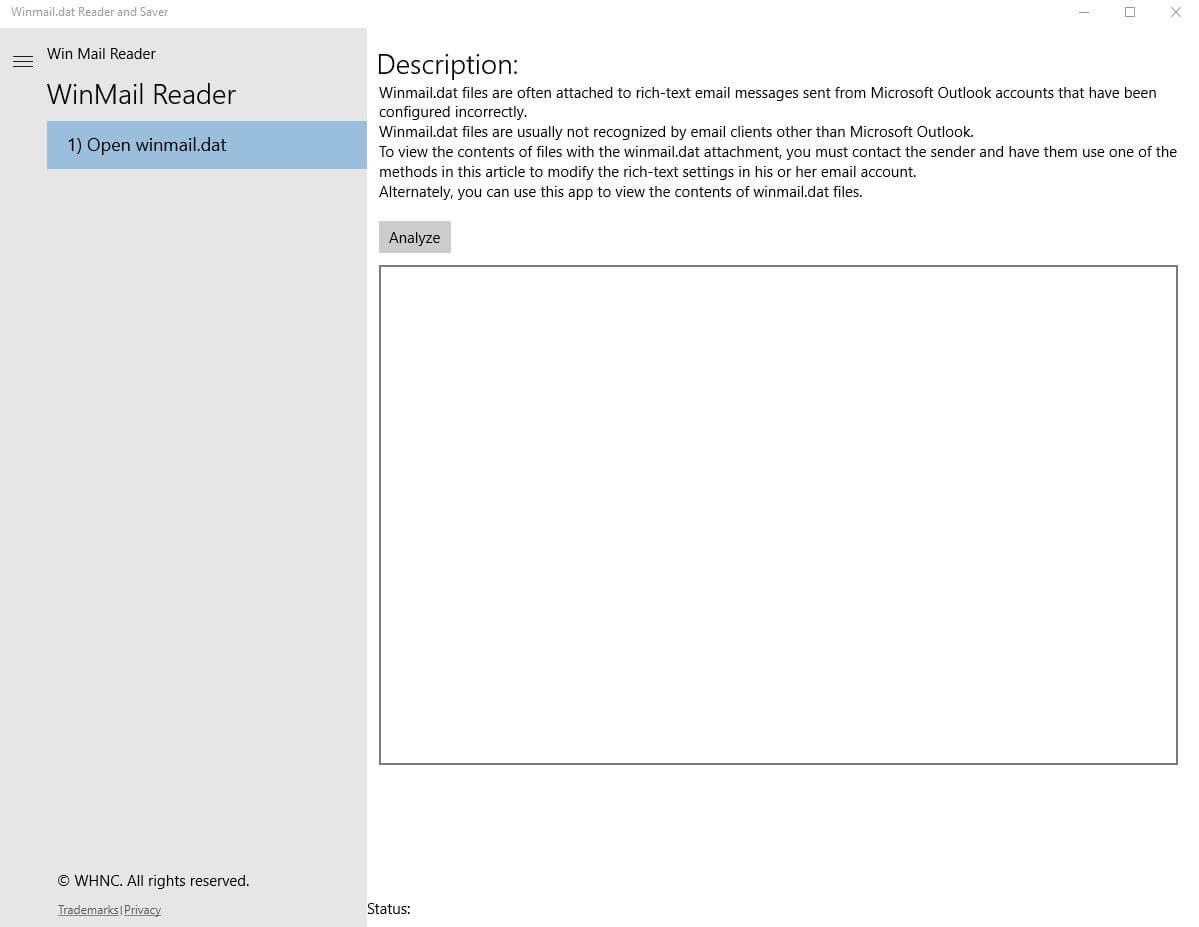
KOMENTIRAJTE OBJAVO
Vaš komentar je bil uspešno oddan
Komentar bo viden na strani, ko ga naši moderatorji potrdijo.